当我们在使用打印机时,偶尔会遇到电脑提示打印机错误状态的情况,这给我们的工作和生活带来了很大的困扰。为了帮助大家更好地解决这一问题,本文将详细介绍15个有效的方法来解决电脑提示打印机错误状态的情况。
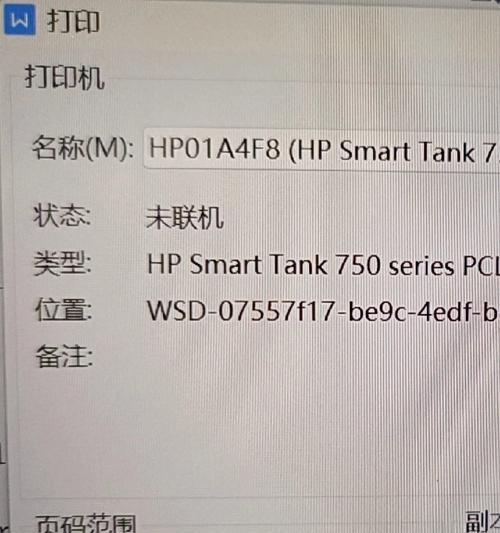
检查打印机连接是否正常
在遇到打印机错误状态时,首先应该检查打印机与电脑的连接是否正常。确保打印机的USB线或网络连接线插好,并且没有松动或损坏。
重启打印机和电脑
有时候,打印机错误状态是由于系统故障或者设备冲突导致的。这时可以尝试重启打印机和电脑,以解决临时的错误状态。
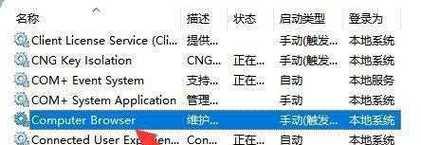
更新打印机驱动程序
打印机错误状态有可能是由于过时或损坏的驱动程序导致的。我们可以通过访问打印机制造商的官方网站下载最新的驱动程序,并进行安装,从而解决该问题。
清理打印机内部
有时候,打印机错误状态是由于内部积累了太多的灰尘或纸屑导致的。我们可以使用专业的打印机清洁工具或者气罐将打印机内部彻底清理干净,从而消除错误状态。
检查打印队列
打印队列中堆积了大量的打印任务可能会导致打印机错误状态。我们可以打开打印队列,删除所有未完成的打印任务,然后重新开始打印。
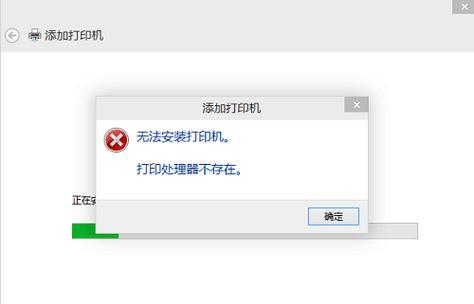
检查墨盒或墨粉
墨盒或墨粉的问题也有可能引起打印机错误状态。我们应该检查墨盒或墨粉的剩余量,如果不足应及时更换。
检查纸张是否堵塞
打印机内部堵塞的纸张也是常见的导致错误状态的原因之一。我们可以打开打印机并仔细检查纸张是否堵塞,如果有堵塞应及时清理。
调整打印机设置
有时候,打印机错误状态是由于错误的设置导致的。我们可以进入打印机设置界面,检查和调整相关设置,以确保打印机能够正常工作。
检查打印机的电源和开关
打印机错误状态有可能是由于电源或开关的问题导致的。我们应该确保打印机的电源线插好,并且开关处于正确的位置。
升级打印机固件
打印机固件过时也有可能导致错误状态。我们可以访问打印机制造商的官方网站,下载并安装最新的固件,以解决问题。
检查操作系统更新
有时候,操作系统更新会影响到打印机的正常工作。我们可以检查操作系统是否有新的更新,如果有则进行更新,以解决错误状态。
使用系统自带的故障排除工具
大部分操作系统都提供了自带的故障排除工具,可以帮助我们诊断和解决打印机错误状态。我们可以运行这些工具,以找到问题所在并进行修复。
检查网络连接
如果是网络打印机出现错误状态,我们需要检查网络连接是否正常。可以尝试重新连接或重启路由器,以恢复网络连接。
联系打印机制造商技术支持
如果以上方法都无法解决打印机错误状态,我们可以联系打印机制造商的技术支持团队,向他们咨询并寻求帮助。
考虑更换打印机
如果打印机错误状态频繁发生且无法解决,我们可能需要考虑更换新的打印机来替代,以确保工作的顺利进行。
打印机错误状态是使用打印机过程中常见的问题之一,但通过本文介绍的15个有效方法,我们可以更好地解决这一问题。希望本文能够帮助大家顺利解决打印机错误状态,提高工作和生活的效率。
标签: 打印机错误状态

